大神还原win10系统任务栏没反应显示黑色的长条的办法
时间:2021-09-11 01:42编辑:admin来源:www.xiuxiu8.net
想必大家都遇到过win10系统任务栏没反应显示黑色的长条的问题吧,大多数朋友还不知道怎么处理因此我就在电脑上汇集整顿出win10系统任务栏没反应显示黑色的长条的少许解决办法,虽然处理起来很简单,但是还有一些朋友不清楚win10系统任务栏没反应显示黑色的长条的处理流程。其实也不难,按照 2、 出现些现象前也没有什么特别举动,好象是作了wiindows update。使用Ctrl+Atl+Del可进入任务管理器,证明系统还没死。 3、进入任务管理器,在进程中选项中上下移动鼠标,找到资源管理器,单击右键,选择重启资源管理器,这是就是管下面那个任务条的,但重启完成,还是黑屏一片。的步骤即可,下面就是大家期待已久的win10系统任务栏没反应显示黑色的长条的具体步骤了。
1、今天win10出现了黑屏,具体是鼠标点到下方任务栏,鼠标出现转圈等待现象,过一会整个桌面就显示为黑屏,但这时机器应该还没死,如下图,windows还是在正常运行的,边上的加速球也能用。
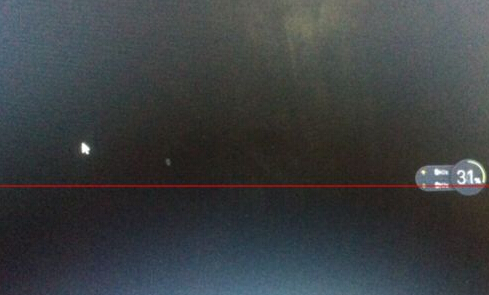
2、试过重启,注销用户,登录时正常,但过一会儿就不行了。出现些现象前也没有什么特别举动,好象是作了wiindows update。使用Ctrl+Atl+Del可进入任务管理器,证明系统还没死。
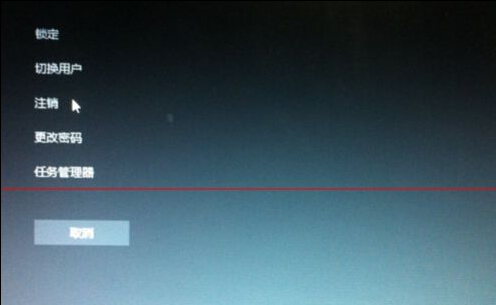
3、进入任务管理器,在进程中选项中上下移动鼠标,找到资源管理器,单击右键,选择重启资源管理器,这是就是管下面那个任务条的,但重启完成,还是黑屏一片。
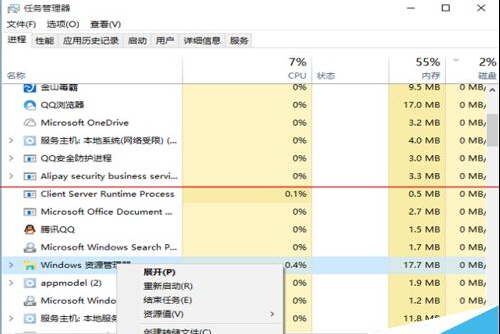
4、点击任务管理器上方的切换用户或注销,可以更换电脑中的用户登录,小编试过换个用户登录就一切都正常了,但换用户虽然解决了,但还要搞N多应用很麻烦呵,估计还是和个性化有关系。
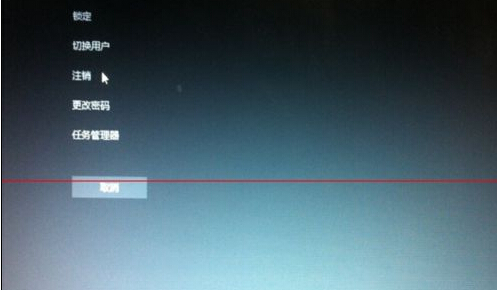
5、所以先用其它用户登录后,还要继续想办法处理。重点还是个性化的配置,小编这时作了两个动作,一是把任务栏中所有隐藏图标的应用,全部删除,只保留windows自家的应用。

6、缺省下这里只会有one drive以及office的一些应用,其余先全部删除,删除应用后最好重启电脑,然后再把应用装上,在任务栏上点击鼠标右键,选择弹出菜单中最下方的一行《属性》
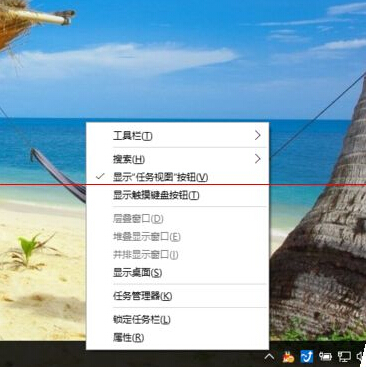
7、选择《任务栏》子菜单的《通知区域》,选择右方的自定义。进入弹出菜单后,选择左方的《通知与操作》,在右方选择《在任务栏显示哪些图标》
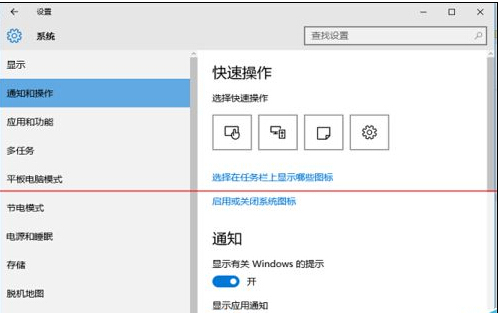
8、进入后可以看到所有已安装的应用程序,小编的做法是把所有非win官方的程序,向右拉动都置于开的状态,即在任务栏上显示这些应用图标,这里的设置是自动保存的,配置完成后直接回退退出。
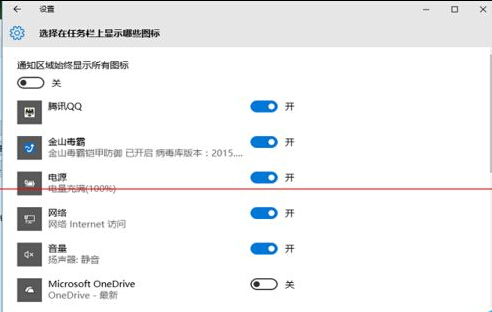
看完这篇关于win10系统任务栏没反应显示黑色的长条的解决方法的教程,还有不会的朋友可以按照上面的步骤来解决,相信可以帮助到大家。
相关文章
-

win10系统无法识别usb大容量存储设备解决方法的处理步骤
通过USB连接可以做许多的事情,其中最常见的就是U盘就是通过USB接口连接进行使用的,所以不管是USB接口还是USB这个词都是我们不会陌生
2022-07-26 10:20 -

高手指导win10系统诊断策略服务已被禁用的处理方法
根据小伙伴们的反馈,发现win10系统诊断策略服务已被禁用的问题是很多朋友的困扰,小编也算对电脑系统的部分问题了解的比较清楚,所以认为win10系统诊断策略服务已被禁用的问题还
2021-08-20 19:30 -

大神为你讲解win10系统wps残留office6文件夹删不掉的设置技巧
根据小伙伴们的反馈,发现win10系统wps残留office6文件夹删不掉的问题是很多朋友的困扰,即便很容易处理,还是有朋友不知道win10系统wp
2021-09-04 07:57 -

主编细说win10系统xbox校准手柄的操作办法
根据小伙伴们的反馈,发现win10系统xbox校准手柄的问题是很多朋友的困扰,于是小编就在网上搜集整理了win10系统xbox校准手柄的一些处理步骤,因此就有很多小伙伴来向我咨询win10系统
2021-10-16 23:36 -

手把手还原win10系统开机Windows boot manager无法启动BOOTBCD的恢复方法
依据网友的反响发觉win10系统开机Windows boot manager无法启动BOOTBCD的情况是大多数网友的困惑之处,即便很容易处理,还是有朋友不
2021-08-29 03:48 -

怎么快速解决win10系统若要升级windows server或企业版请联系管理员的处理办法
根据小伙伴们的反馈以及小编自己的观察,发现win10系统若要升级windows server或企业版请联系管理员的问题是很多朋友的困扰,因此我就在电脑上汇集整顿出win10系统若要升级windows serve
2021-09-07 20:30
最新系统下载
-
 1
1深度技术GhostWin10系统32位专业稳定版 V2022.07
发布日期:2024-07-05大小:未知
-
 2
2深度技术GhostWin10系统32位专业稳定版 V2022.07
发布日期:2024-07-02大小:4.65GB
-
 3
3深度技术Windows10系统32位低配精简版 V2023
发布日期:2024-06-27大小:4.45GB
-
 4
4【老电脑升级首选】Windows10系统64位 专业精简版
发布日期:2024-06-19大小:4.38GB
-
 5
5Windows10系统64位 官方正式版
发布日期:2024-06-19大小:4.52GB
-
 6
6Win10批量版
发布日期:2024-05-23大小:4.32GB
-
 7
7Windows10系统64位官方正式版 V190452965
发布日期:2024-04-24大小:4.69 GB
热门系统排行
-
 1
1雨林木风Ghost Win10 64位旗舰版 V2021.02
发布日期:2021-10-17人气:495
-
 2
2电脑公司win10 64位专业版 V2022.06
发布日期:2022-06-14人气:381
-
 3
3电脑公司 Ghost Win10 64位 纯净版 v2021.02
发布日期:2021-10-07人气:295
-
 4
4番茄花园 Ghost Win10 32位 旗舰版 v2021.02
发布日期:2021-10-19人气:227
-
 5
5深度技术Ghost Win10 64位元旦特别版 V2022.01
发布日期:2022-01-17人气:225
-
 6
6游戏专用 Ghost Win10 64位流畅稳定版 V2021.12
发布日期:2021-12-15人气:215
-
 7
7绿茶系统Ghost Win10 64位安全装机版 V2021.12
发布日期:2021-12-08人气:204
热门系统教程
-
 1
1大神操作win7系统运行日文游戏会显示乱码的具体步骤
发布日期:2021-09-30人气:5325
-
 2
2搞定win7系统老是要激活的详细方法
发布日期:2021-09-12人气:4553
-
 3
3图文解说win7系统安装360浏览器提示相关文件或文件夹被锁定的思路
发布日期:2021-10-09人气:3664
-
 4
4老司机教你设置win7系统连接VPN后不能访问内网的处理方式
发布日期:2021-10-12人气:2480
-
 5
5手把手教你win7系统更新时出现错误代码8024402c的设置方法
发布日期:2021-09-26人气:2257
-
 6
6技术员为你解决win7系统无法连接打印机报错代码0x00000057的设置教程
发布日期:2021-10-06人气:2092
-
 7
7图文说明win7系统电脑使用USB连接手机网络上网的操作方法
发布日期:2021-09-27人气:2024
